Начало работы в 3ds Max
Аннотация: В этой лекции вы познакомитесь с интерфейсом программы 3ds Max, а также научитесь создавать простейшие трехмерные сцены, используя примитивы. Много внимания в этой лекции уделено инструментам для управления объектами, поскольку такие знания просто необходимы для дальнейшего изучения 3ds Max
3ds Max 2009 выходит в двух версиях. Версия 3ds Max 2009 ориентирована на разработчиков игр, а версия 3ds Max 2009 Design — на тех, кто занимается архитектурной визуализацией. Отличия между ними минимальные: в версию 3ds Max 2009 включен набор инструментов для разработчиков ( SDK ), которого нет в версии 3ds Max 2009 Design. Зато в 3ds Max 2009 Design есть система для анализа освещения в сценах Lightning Analysis , который отсутствует в 3ds Max 2009. Если вы никогда не работали с 3ds Max , то можете начинать с любой из них.
Что в главном окне?
Знакомство с любой программой начинается с интерфейса. Давайте и мы обратимся к внешнему виду 3ds Max и посмотрим, с чем нам предстоит работать.
5 причин изучать 3Ds MAX
По умолчанию сцена в 3ds Max отображается в четырех окнах проекций — вид слева, сверху, спереди и в перспективе ( рис. 2.1). При этом в трех окнах объекты показаны схематически, а в окне перспективы — в трехмерном представлении. Окно проекции, в котором на данный момент ведется работа, подсвечивается желтым цветом и называется активным. Активное окно можно развернуть во весь экран при помощи кнопки Min/Max Toggle (Увеличение окна проекции до размеров экрана) в правом нижнем углу окна 3ds Max .

увеличить изображение
Рис. 2.1. Окно программы 3ds Max
Соотношение размеров окон проекций можно изменять аналогично изменению размера диалоговых окон Windows : подведите указатель мыши к границе между окнами (при этом указатель примет вид двунаправленной стрелки), нажмите левую кнопку мыши и, удерживая ее, переместите указатель на нужное расстояние ( рис. 2.2). Для выполнения обратной операции подведите указатель мыши к границе между окнами проекций, щелкните правой кнопкой мыши и в появившемся контекстном меню выберите команду Reset Layout (Сбросить положение).
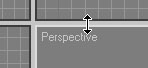
Рис. 2.2. Изменение размеров окна проекций
При необходимости вид в каждом из окон проекций можно изменять. На сцену можно смотреть не только спереди, сверху и слева, но и справа, снизу и сзади. Для изменения вида в окне проекции нужно щелкнуть на названии окна правой кнопкой мыши и выбрать вариант отображения сцены в меню Views (Вид).
В трехмерном пространстве по умолчанию нет объектов, поэтому чтобы в нем было легче ориентироваться, в окна проекций добавлена вспомогательная сетка. Ее центр совпадает с условным центром виртуального пространства. Для каждого окна проекции можно включить или выключить отображение сетки. Для этого выберите в контекстном меню окна проекции команду Show Grid (Показать сетку).
В верхней части окна программы расположено главное меню , а под ним — главная панель инструментов Main Toolbar (Основная панель инструментов ). Пункты главного меню частично повторяют инструменты и команды основной панели инструментов, а также панели Command Panel (Командная панель).
Command Panel (Командная панель) расположена в правой части окна программы ( рис. 2.3.). Она содержит настройки всех объектов сцены, а также параметры многих операций, используемых в работе. При помощи командной панели можно создавать объекты и управлять ими.
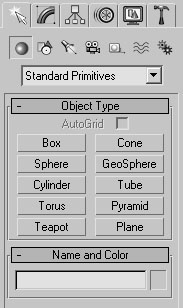
Рис. 2.3. Командная панель
Внимание. Очень часто все параметры, расположенные на командной панели , не помещаются на экран. В таком случае необходимо прокручивать окно командной панели .
Командная панель содержит шесть вкладок: Create (Создание), Modify (Изменение), Hierarchy ( Иерархия ), Motion (Движение), Display ( Отображение ) и Utilities (Утилиты). Наиболее часто используются вкладки Create (Создание) и Modify (Изменение). В начале освоения 3ds Max вы будете чаще всего обращаться к двум вкладкам: Create (Создание) и Modify (Изменение).
Вкладка Create (Создание) служит для создания основных (примитивы, кривые и др.) и вспомогательных (источники света, виртуальные камеры, объемные деформации и др.) объектов сцены.
Вкладка Modify (Изменение) позволяет изменять параметры любого выделенного объекта сцены. Также с ее помощью выделенному объекту можно назначить модификатор — определенное действие, деформирующее объект . Модификатор содержит свои настройки, которые можно преобразовывать при помощи вкладки Modify (Изменение).
В нижней части окна 3ds Max расположена шкала анимации, под ней — координаты преобразований, строка состояния, а также кнопки управления анимацией и видом в окнах проекций. Чтобы узнать предназначение кнопки на любой панели инструментов, достаточно подвести к ней указатель мыши. При этом возле кнопки возникнет всплывающая подсказка , содержимое которой также отобразится в строке состояния.
Изучая интерфейс 3ds Max , вы случайно можете изменить расположение панелей инструментов, скрыть некоторые элементы интерфейса и т.д. Если вы не знаете, как привести программу в первоначальный вид, выполните команду Customize>Load Custom UI Scheme (Настройка>Загрузить схему интерфейса). В появившемся окне укажите путь к файлу DefaultUI и нажмите кнопку Открыть . Он находится в папке ui , которая, в свою очередь , помещена в папку установки 3ds Max . По умолчанию это C:Program FilesAutodesk3ds Max 2009ui . В результате будет загружена схема интерфейса, которая используется по умолчанию.
Управление видом в окнах проекций
Для управления видом в окне проекции используются кнопки, которые находятся в правом нижнем углу окна программы ( рис. 2.4.).

Рис. 2.4. Кнопки для управления видом в окнах проекций
Рассмотрим эти кнопки.
- Zoom (Масштаб) — приближение/удаление сцены.
- Zoom All (Масштаб всего) — приближение/удаление сразу всех объектов во всех окнах проекций.
- Zoom Extents/Zoom Extents Selected (Масштаб границ/Масштаб выделенного) — приближение/удаление выбранного объекта/всех объектов в пределах видимости текущего окна проекции.
- Zoom Extents All/Zoom Extents Selected (Масштаб выбранного объекта/Масштаб всех объектов) — приближение/удаление выбранного объекта/всех объектов сцены в пределах видимости всех окон проекции. Эту кнопку удобно использовать в тех случаях, когда требуется посмотреть на сцену с такой точки, чтобы в окне проекции отображались все объекты.
- Field-of-View/Region Zoom (Видовое поле/Масштаб области) — изменение всего поля зрения/выделенного при помощи мыши.
- Pan View/ Walk Through (Панорамирование/Перейти) — Кнопка Pan (Панорамирование) служит для перемещения изображения на экране вручную. Кнопка Walk Through (Перейти) активирует режим перемещения по сцене от первого лица. При включении этого режима изменять вид в окне проекции можно при помощи клавиш управления курсором. Режим Walk Through (Перейти) можно применять только, если активно окно Perspective (Перспектива).
- Arc Rotate/Arc Rotate Selected/Arc Rotate SubObject (Вращение по дуге/Вращение выбранного по дуге/Вращение вокруг субобъекта по дуге) — вращение сцены вокруг центра поля зрения/вокруг выделенных объектов/вокруг субобъекта.
- Min/Max Toggle (Увеличение окна проекции до размеров экрана) — увеличение активного окна проекции до размеров экрана.
Чтобы работать в 3ds Max наиболее эффективно, обязательно нужно уметь ориентироваться в окнах проекций. Часто начинающие пользователи теряют из вида объекты, направляют камеры не в ту сторону и т. д. Если вы попали в такую ситуацию, не отчаивайтесь — в 3ds Max можно вернуть прежний вид в окне проекции. Для этого необходимо щелкнуть правой кнопкой мыши в левом верхнем углу активного окна проекции и в появившемся контекстном меню выбрать строку Undo View (Вернуть вид). Эта команда также очень удобна, если вы случайно задели рукой мышь и нарушили вид в окне проекции.
Навигация при помощи навигационного куба
В 3ds Max 2009 появился совершенно новый инструмент ViewCube (Навигационный куб), заметно упрощающий навигацию в трехмерных сценах и позволяющий быстро менять вид в окне проекции и рассматривать сцену нескольких точек.
Навигационный куб представлен в окне программы в виде значка виртуального куба, который привязан к пространству 3ds Max ( рис. 2.5). Куб расположен в правом верхнем углу окон проекции.

Рис. 2.5. Навигационный куб отображается в правом верхнем углу окон проекции
Вращение этого куба вызывает поворот пространства трехмерной сцены относительно центра глобальной системы координат, которая используется программой для определения положения объектов в виртуальном пространстве.
Каждая сторона куба обращена к определенному виду проекции и содержит надпись. Например, надпись Right (Справа) говорит о том, что эта сторона повернута в направлении проекции Right , то есть на вид справа. При щелчке на стороне, ребре или вершине значка ViewCube (Навигационный куб), пространство трехмерной сцены поворачивается так, чтобы выбранный элемент был в фокусе.
Интересно, что переключение происходит не мгновенно, а как в компьютерной игре — трехмерная сцена вращается, повторяя движение куба навигации. Кроме этого, ViewCube (Навигационный куб) представляет собой своеобразный компас, который дает возможность пользователю сориентироваться в виртуальном пространстве, отображая условный Юг-Запад-Север-Восток, а также направления проекций.
Рядом со значком ViewCube (Навигационный куб) есть крохотный значок в виде домика. Щелчок по этому значку возвращает то положение вида окна проекции Perspective (Перспектива), которое используется программой по умолчанию.
Щелчком правой кнопкой мыши по ViewCube (Навигационный куб) можно вызвать небольшое меню, при помощи которого можно изменить «домашний» вид перспективы, а также открыть окно настроек этой опции. Рассмотрим команды этого меню подробнее.
- Home — возвращает то положение вида окна проекции Perspective (Перспектива), которое используется программой по умолчанию, то есть делает то же самое, что и кнопка в виде домика.
- Orthographic/Perspective (Ортогональная проекция/Перспектива) — позволяет переключать вид перспективы на ортогональный, и наоборот.
- Set Current View As Home (Установить текущий вид как начальный) — устанавливает текущий вид как используемый по умолчанию.
- Set Current View As Front (Установить текущий вид как вид спереди)- устанавливает текущий вид как используемый по умолчанию для вида спереди.
- Reset Front (Сбросить настройки вида спереди) — сбрасывает вид спереди.
- Configure (Настройка) — вызывает окно настройки навигационного куба.
- Help (Справка) — открывает файл справки 3ds Max, где можно прочитать о навигационном кубе подробнее.
В окне настройки навигационного куба ( рис. 2.6) содержится множество полезных настроек. Если снять флажок Show The View Cube (Показать навигационный куб), то он перестанет отображаться. При помощи переключателя In All Views/ Only in Active View (Во всех видах/Только в активном окне) можно включить отображение куба во всех окнах проекций или же только в текущем.
При помощи списка ViewCube Size (Размер навигационного куба) устанавливается размер этого элемента навигации. Если разрешение вашего экрана не очень велико, то навигационный куб наверняка будет занимать слишком большую часть окна проекции. В этом случае вы можете установить для него размер Small (Маленький) или даже Tiny (Крошечный).

Рис. 2.6. Окно настройки навигационного куба
При помощи параметра Inactive Opacity (Непрозрачность при отсутствии активности) можно управлять непрозрачностью куба в то время, когда он неактивен. Эта возможность очень удобна, поскольку при установке значения 0% навигационный куб будет показываться только при наведении курсора, а значит, не будет загромождать место в окне проекции.
Источник: intuit.ru
Autodesk 3ds Max
Autodesk 3ds Max является признанным лидером сферы программного обеспечения по разработке объемной анимации, моделирования и визуализации.
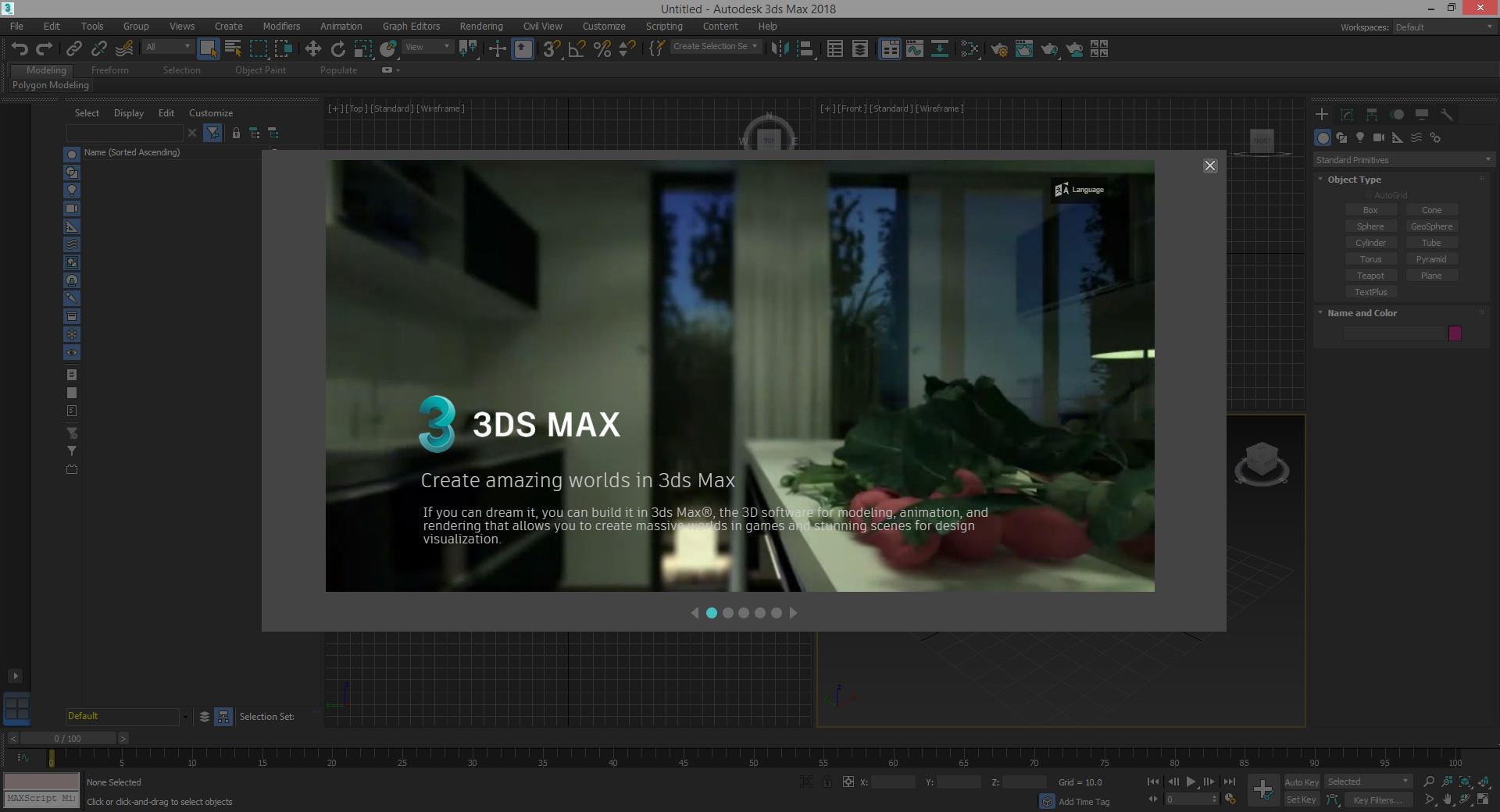
Новое издание программы предлагает еще более рационализированные средства, которые наверняка удовлетворят возрастающие нужды аниматоров, дизайнеров и разработчиков объемной графики. Скачать Autodesk 3ds Max можно бесплатно по инструкции ниже.
Русского языка в программе нет, не было и вряд ли будет. Русификатора в сети Интернет не найти.
Как скачать Autodesk 3ds Max
Инструкция найдена в открытом доступе, файл проверен на работоспособность:
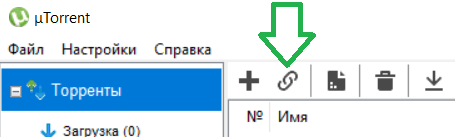
- Необходимо установить Torrent, а если программа уже есть на ПК, тогда пропустите этот пункт.
- Откройте это или это сообщение, найдите Autodesk 3ds Max и под названием софта скопируйте строчку из букв и цифр.
- Запустите uTorrent и нажмите значок ссылки рядом со значком плюс.
- Вставьте скопированную строчку и нажмите 1 раз ОК.
- Программа-торрент подумает до 1 минуты и в правом белом окне покажет название файлов, нажмите ОК второй раз.
- После 100% загрузки откройте файл-инструкцию и выполните установку.
- Если у вас всё получилось, оставьте свой отзыв ниже и поделитесь с друзьями в соц сетях — это лучшая благодарность для нас.
Autodesk 3ds Max полезна в архитектурном конструировании, в художественной анимации или мультипликации, в подготовке рекламных или других телевизионных роликах, в интернет-дизайне, а также при создании компьютерных игр.
Интерактивный объектно-ориентированный интерфейс программного пакета реализует возможности по созданию и управлению анимированной графикой, хранит полную историю по каждому объекту, предоставляет средства по управлению световыми эффектами, кроме того, имеет открытую исходную архитектуру, что допускает значительное расширение ресурсов приложения посредством подключаемых плагинов.
Все создаваемые элементы в утилите, называются объектами. И сюда относятся не только используемые геометрические тела, но и источники света, камеры, формы и прочее. Операция по созданию объектов называется моделированием. Данный процесс осуществляется в программных окнах проекции, которые позволяют рассмотреть тела с каждого ракурса. Чтобы разработать необходимую сцену, нужно модифицировать и управлять всеми элементами произвольным образом, в том числе, связывая и объединяя их друг с другом.
В новом издании Autodesk 3ds Max аниматоры могут найти новые быстрые и эффективные средства, оптимизирующие работу над часто повторяющимися операциями, усовершенствованную процедуру разработки моделей людей, животных и многое другое. Прочими словами, все преобразования лучше оценить воочию, установив данный софт.
Источник: soft-file.ru
Autodesk 3ds Max 2020 скачать торрент

Если вы в поисках профессиональной программы для 3D моделирования, то тогда наш сайт может предложить вам на ваш обзор программу, которая была создана группой разработчиков из американской компании Autodesk и называется она Autodesk 3ds Max 2020. Эта программа является одной из самых лучших программ в своей сфере, которая показала себя с совершенной иной стороны, как ожидали от неё конкуренты и завистники компании.
Autodesk 3ds Max 2020 – программное обеспечение, которое предназначено для 3D моделирования и максимальной визуализации, благодаря своим фильтрам, а также инструментам, в том числе улучшенным анимациям, которые дали программе ещё один виток жизни.
Программа способна работать намного быстрее, чем её предыдущие версии, а также в отличие от конкурентов работает стабильно на любой из операционной системы, будь это Windows 7 или тот же самый Windows 10, которые знаменит своей нестабильностью. Именно поэтому вы можете заниматься моделированием где угодно и когда угодно, если у вас есть под рукой компьютер или ноутбук. Кроме этого разработчики не поленились и создали те инструменты, которые хотели бы видеть пользователи, таким образом, эта версия вышла по истине народной. В ней появились даже некоторые новшества от самой компании в виде расширение и без такого широкого функционала, который они нам показали ещё в прошлой версии программы, которая также находится у нас в каталоге. Если вам понравилась данная программа, то мы готовы вам предложить Autodesk 3ds Max 2020 скачать торрент с нашего сервера абсолютно бесплатно на русском языке.
В программу также было добавлено несколько вариантов анимации для наилучшего проектирования теми, кто занимается 3D моделированием профессионально. Программа инсталлятор установит на ваш ПК оригинальную версию программы, с уже активированной системой на русском языке, а это значит то, что вам не требуется активировать её.
Всё что вы должны сделать – скачать программу, установить её себе на компьютер, и запустить. Больше вам совершенно ничего не потребуется сделать, так как всё сделано давным-давно за вас. Если вам понравилась программ, то мы предлагаем вам 3Д Макс скачать торрент абсолютно бесплатно. Одним из интересных новостей для вас может стать и то, что программа была полностью проверена нами, с изменением некоторых мест, которые выдавали бы ошибки, а также проверили на безопасность. Именно поэтому, скачивая различные программы с нашего сайта, вы можете быть уверены, что скачиваете нормальный софт.
На этой странице по кнопке ниже вы можете скачать Autodesk 3ds Max 2020 через торрент бесплатно.
Скриншоты Autodesk 3ds Max 2020



Видео к Autodesk 3ds Max 2020
Источник: moreigr.com
Компьютер для Autodesk 3ds Max

Autodesk 3ds Max – программное обеспечение для 3D-моделирования и визуализации, позволяющее работать с визуализацией проектов, играми и анимацией. В настоящее время разрабатывается и издается компанией Autodesk.
В этой статье вы найдете набор аппаратных тестов, чтобы понять, какой компьютер вам потребуется для работы с Autodesk 3ds Max.
Системные требования Autodesk 3ds Max
Минимальные системные требования Autodesk 3ds Max
- Процессор: Intel или многоядерный AMD с поддержкой набора инструкций SSE4.2
- Видеокарта: рекомендовано NVIDIA Quadro
- Оперативная память: 4 ГБ / рекомендовано 8 ГБ
- Место на диске: 9 ГБ
- Операционная система: Windows 10 64-разрядная
Компьютер для Autodesk 3ds Max
Процессор для Autodesk 3ds Max
Большинство задач проектирования в 3ds Max (включая создание, изменение и анимацию 3D-моделей) могут использовать только одно ядро процессора. Таким образом идеальным выбором будет процессор с высокой тактовой частотой, независимо от количества ядер.
Однако многие программы рендеринга (такие, как Arnold, который предустановлен в новых версии 3ds Max, а также Mental Ray, V-Ray, Keyshot и другие) очень эффективны при использовании многоядерных процессоров. Причем большинство этих программ почти идеально масштабируются, что делает процессор с двое большим количество ядер почти в два раза быстрее.
- AMD Ryzen 5800X (8 ядер, 3.8 ГГц – 4.7 ГГц) – процессор с одной из самых высоких тактовых частот. Он возглавляет графики тестирования одноядерной производительности в 3ds Max. Однако, если у вас много задач рендеринга, меньшее количество ядер будет ограничивающим фактором.
- AMD Threadripper 3970X (32 ядра, 3.7 ГГц – 4.5 ГГц) – линейка AMD Threadripper сочетает в себе огромное количество ядер вместе с хорошей производительностью на ядро, что делает ее фантастическим выбором для рабочих станций, ориентированных на производительность рендеринга. Хорошая однопоточная производительность означает, что эти чипы хорошо справляются с моделированием и анимацией, хотя они и стоят намного дороже, чем процессор с сопоставимой производительностью в этих задачах, но с меньшим количеством ядер.
Тестирование процессоров в Autodesk 3ds Max
Тестирование в общих задачах
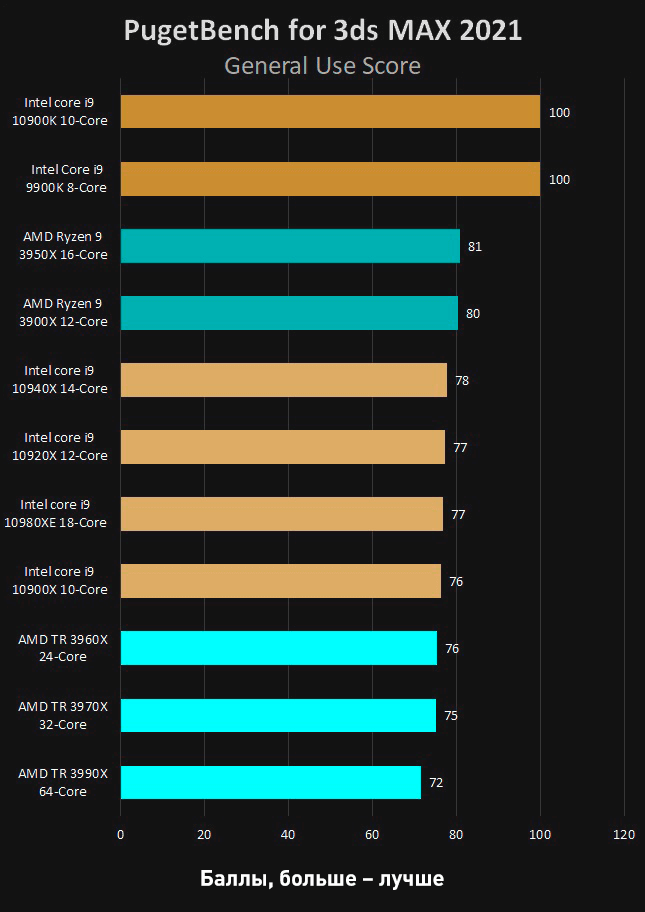
Тестирование в моделировании

Тестирование в рендеринге с Arnold
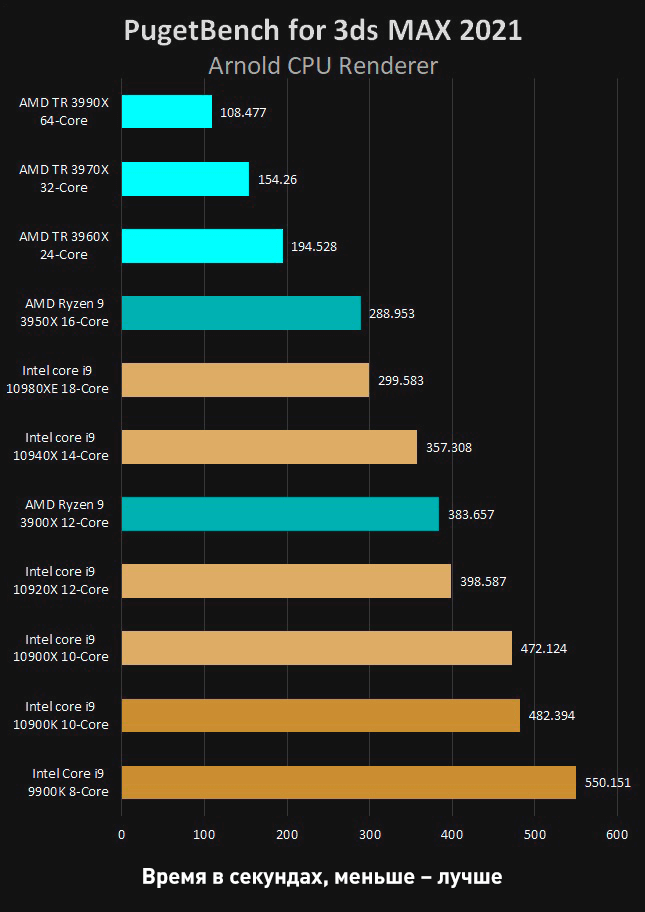
Какой процессор лучше всего подходит для Autodesk 3ds Max?
Правильный выбор процессора для 3ds Max зависит от того, какие задачи вы выполняете в большей степени: общие, моделирования или рендеринг. Для пользователей занимающихся моделированием (симуляцией) оптимальным вариантом будет Intel Core i9-11900K.
Если основной вашей задачей является рендеринг, лучшим процессором будет один из процессоров AMD Threadripper, так как они намного превосходят любой процессор Intel с большим отрывом. Даже AMD Ryzen 9 3950X превзойдет топовый процессор Intel, будучи почти вдвое дешевле.
Если вам нужен универсальный процессор, AMD Ryzen 9 3950X – лучший выбор. Хотя он и не такой быстрый в задачах моделирования, как i9-11900K, его производительность в рендеринге компенсирует любые другие замедления.
Видеокарта для Autodesk 3ds Max
При создании, редактировании и анимации моделей в 3ds Max видеокарта играет важную роль в том плане, сколько кадров в секунду (FPS) вы увидите. Более высокий FPS дает более плавное изображение при вращении или масштабировании моделей. Минимально допустимым считается 30 кадров в секунду, идеальным – 60.
В последних версиях 3ds Max Autodesk включила видеокарты Quadro и GeForce в свои списки поддерживаемых графических процессоров. Однако видеокарты Quadro считаются “сертифицированными”, а GeForce – только “протестированными”. Хотя видеокарты GeForce хорошо работают в 3ds Max, официальная политика Autodesk гласит, что они «рекомендуют и поддерживают только профессиональные видеокарты семейства NVIDIA Quadro и AMD FirePro».
Оперативная память для Autodesk 3ds Max
Хотя точный объем необходимой оперативной памяти будет зависеть от ваших конкретных проектов, для 3ds Max мы рекомендуем минимум 16 ГБ. Для сложных сцен может потребоваться до 32 ГБ ОЗУ. Если вы будете выполнять большой объем сложной визуализации с высоким разрешением, вам может потребоваться 64 ГБ или даже больше оперативной памяти.
Хранилище (жесткие диски) для Autodesk 3ds Max
Autodesk 3ds Max может быть не самым тяжелым приложением для хранения, но все же важно иметь быстрое и надежное хранилище, чтобы не отставать от остальной части вашей системы.
Какой тип накопителя следует использовать для Autodesk 3ds Max?
- Существует три основных типа накопителей, которые вы можете использовать: SSD, NVMe и традиционные жесткие диски. Из этих трех традиционные жесткие диски являются самыми медленными, но они дешевы и доступны с гораздо большей емкостью, чем твердотельные накопители или накопители NVMe. Благодаря этому из них получаются отличные накопители для длительного хранения файлов.
- Твердотельные накопители SATA в несколько раз быстрее жестких дисков, но при этом они дороже. Эти диски отлично подходят для широкого круга задач, таких как хранение вашей операционной системы и программ, а также хранение проектов, над которыми вы работаете.
- NVMe-накопители бывают двух видов (M.2 и U.2), и они значительно быстрее, чем SATA-SSD. Они, как правило, дороже, чем твердотельные накопители SATA, но зато могут быть в двенадцать раз быстрее! В большинстве случаев вы не увидите значительного увеличения производительности с диском NVMe, поскольку современный стандартный твердотельный накопитель уже достаточно быстр и редко является узким местом производительности, но поскольку стоимость этих дисков продолжает снижаться, их можно использовать в качестве диска с операционной системой и программами, чтобы они запускались немного быстрее.
Рабочие компьютеры для Autodesk 3ds Max
Мы надеемся, что это руководство поможет вам понять, какой компьютер нужен для Autodesk 3ds Max, или на что ориентироваться при покупке собранного компьютера. Также предлагаем вам ознакомиться с нашими рабочими компьютерами Delta Game, которые отлично подойдут для Autodesk 3ds Max.
Профессиональный компьютер с процессором Intel Core i5-12600K

VULCAN i5
Средний FPS в 8 играх
Показатели среднего FPS в играх: Borderlands 3, Far Cry 6, Flight Simulator, Forza Horizon 5, Horizon Zero Dawn, Red Dead Redemption 2, Total War Warhammer 3 и Watch Dogs Legion.
Источник: delta-game.ru